İçindekiler
Bunun nedeni, bir PDF dosyasını görüntülemek istediğinizde, bu tür dosyaları görüntülemek için (önce) harici bir uygulama (Adobe Acrobat reader veya FoxIt PDF reader vb.) yüklemeniz gerekmesi veya bunları cep telefonunuz veya modern televizyonunuz gibi diğer cihazlarda görüntülemek istemenizdir. PDF dosyalarının aksine, görüntü dosyaları görüntülenebilirÇoğu cihazda, bunları desteklemek için önce bir uygulama veya eklenti yüklemeye gerek kalmadan.
Bu eğitim, bir pdf belgesini görüntüye dönüştürmek için atmanız gereken adımlarda size rehberlik edecektir.
PDF dosyalarını Görüntülere Dönüştürme
PDF dosyalarını BMP, JPG, GIF, PNG, TIFF veya WMF görüntülerine dönüştürmek istiyorsanız sonraki adımlara geçin:
Adım 1. "PDFill PDF Araçlarını" indirin ve yükleyin
1. PDFill PDF Araçlarını indirin* :
Uyarı*: Kurulum paketi, PDFill PDF Editor'ün değerlendirme kopyası, ÜCRETSİZ PDF Araçları ve ÜCRETSİZ PDF ve Görüntü Yazıcısı dahil olmak üzere eksiksiz PDFill uygulamasını içerir.
 :
:
2. Kaydet bilgisayarınızdaki programı seçin veya " Koşmak " düğmesine basarak kurulumu hemen başlatın.

3. Basın " Evet " UAC uyarı mesajında.
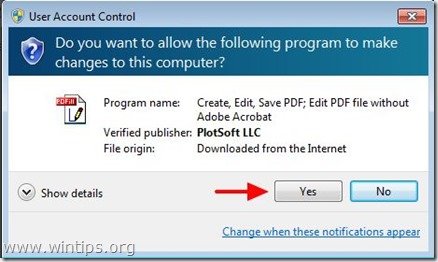
4. Basın " Sonraki ” karşılama ekranında.
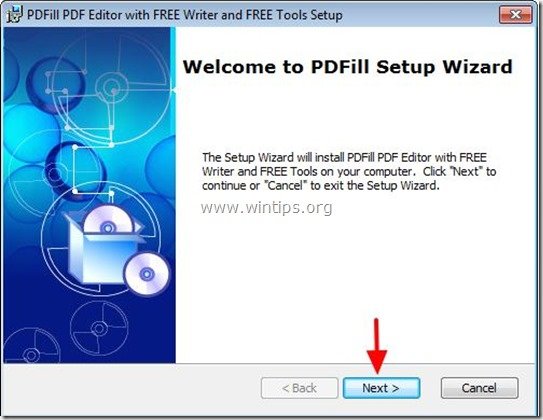
5. Kabul et Lisans Sözleşmesi ve " Sonraki ”
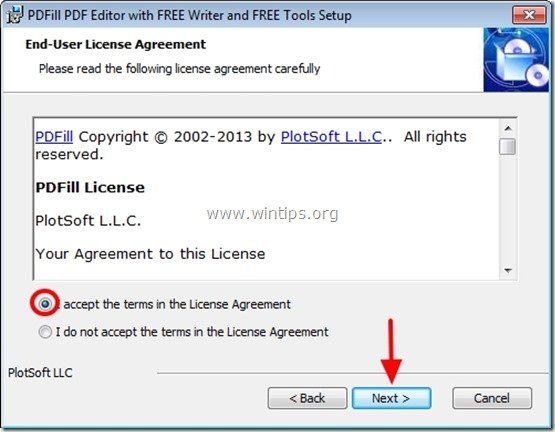
6. Varsayılan kurulum seçeneklerini bırakın (veya ihtiyaçlarınıza göre değiştirin) ve " Sonraki ”.
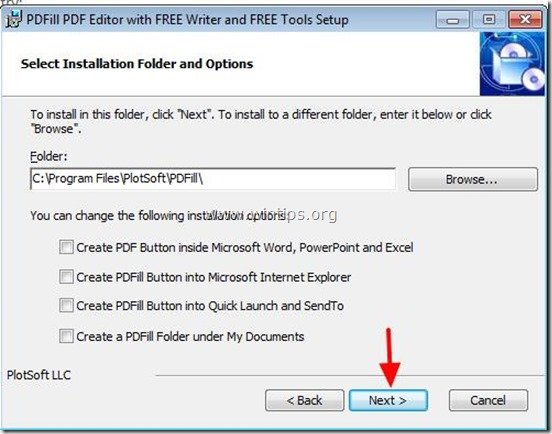
7. Basın " Kurulum ' düğmesine basarak kurulumu başlatın.
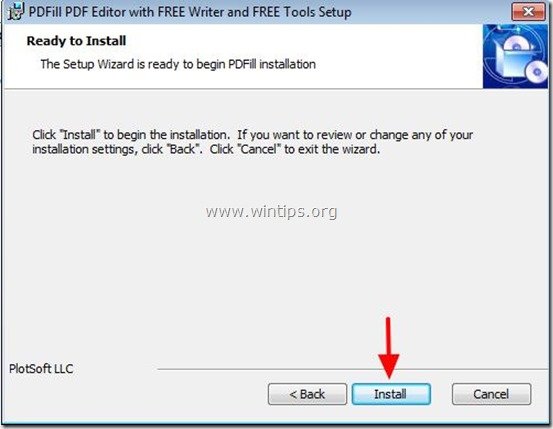
8. PDFill uygulamalarının kurulumu tamamlandığında " Bitirmek ". *
Uyarı. *: Kurulumdan sonra yükleyici Sun Java makinesini kontrol eder ve günceller.
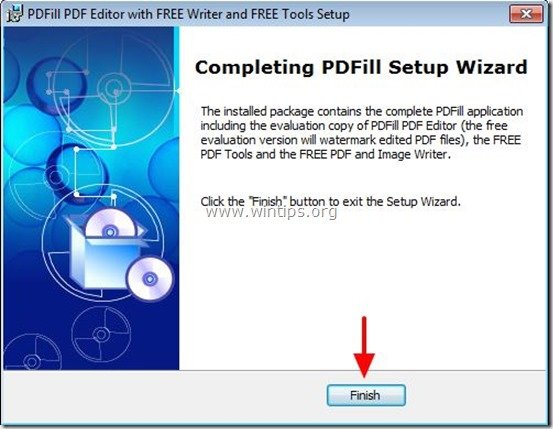
PDFill PDF Free araçları ile çalışmaya şu şekilde başlayabilirsiniz:
Çift tıklama " PDFill PDF Araçları (Ücretsiz) " simgesini masaüstünüzde veya
kimden: " Başlat Menüsü > Programlar > PDFill > PDFill PDF Araçları (Ücretsiz) ”
PDFill PDF Free Tools başlatıldığında, tüm program özelliklerini görüntüleyebilirsiniz. Bu programı harika buldum çünkü PDF dosyalarıyla çalışıyorsanız gerçekleştirmeniz gereken bazı çok yararlı işlevler sunuyor.
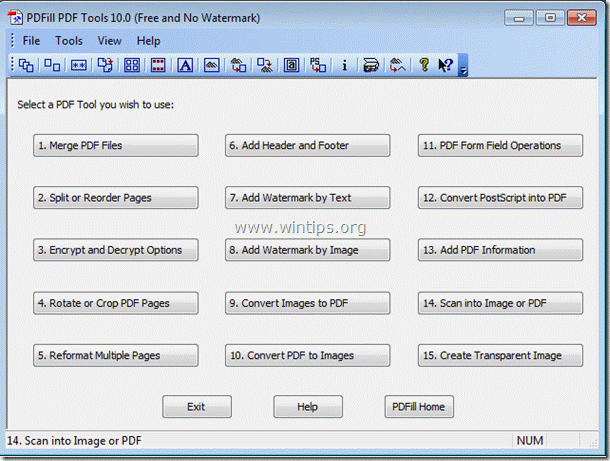
PDFill PDF Free araçlarının en önemli özellikleri şunlardır:
1. Birleştir: İki veya daha fazla PDF dosyasını tek bir PDF dosyasında birleştirin veya bir araya getirin.
2. Böl, Yeniden Sırala veya Sil: PDF sayfalarını bir PDF dosyasından yeni bir dosyaya bölün, çıkarın, yeniden sıralayın veya silin.
3. Güvenlik Seçenekleri ile Şifreleme ve Şifre Çözme: PDF belgelerini şifreleyin veya şifrelerini çözün. PDF dosyalarını parolalarla koruyun ve PDF dosyalarının yazdırılmasını, kopyalanmasını, değiştirilmesini, doldurulmasını, çıkarılmasını, imzalanmasını, birleştirilmesini veya birleştirilmesini önleyin.
4. Döndürün ve Kırpın: PDF sayfasını döndürün veya düzenini değiştirmek için sayfayı kırpın.
5. Görüntüleri PDF'ye Dönüştürün: Görüntüleri (bmp, jpg, gif, png, tiff ve wmf) düzen seçenekleriyle bir PDF dosyasına dönüştürün.
6. PDF'yi görüntülere dönüştürün: PDF sayfalarını DPI seçenekleriyle görüntülere (png, jpg, bmp ve tiff) kaydedin.
7. Bilgi Ekleyin: PDF belgelerinize bilgi (başlık, yazar, konu, anahtar kelimeler, oluşturucu vb.) ekleyin.
Adım 2: PDF dosyalarınızı resimlere dönüştürün
PDF dosyalarınızı görüntülere dönüştürmek için PDFill PDF Free Tools nasıl kullanılır?
1. için PDF dosyalarınızı görüntü(ler) olarak kaydedin tuşuna basın" 10. PDF'yi Görüntülere Dönüştürün " düğmesine basın.
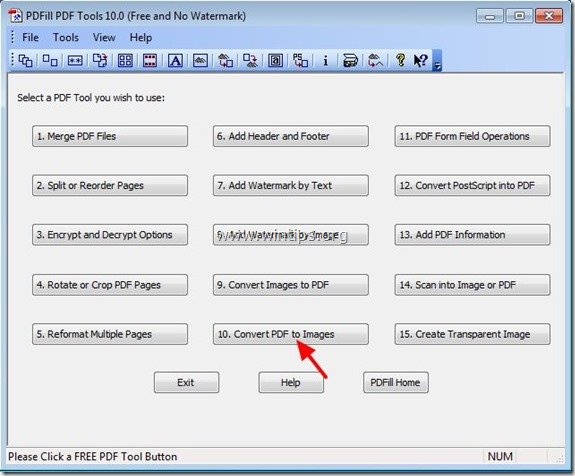
2. "Görüntüye PDF Seç" iletişim kutusunda, görüntüye dönüştürmek istediğiniz PDF'yi seçin ve " Açık ”
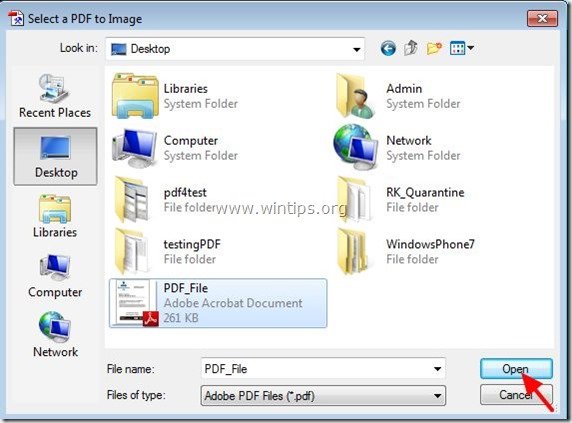
3. " adresinde PDF'yi görüntülere dönüştürme " seçenekleri.
a. Görüntü(ler)e dönüştürmek istediğiniz PDF sayfa(lar)ını belirtebilirsiniz.
b. Görüntü çözünürlüğü (DPI) ve renk derinliği.
c. Görüntü formatı (örn. JPG, PNG, Tif, GIF, vb.).
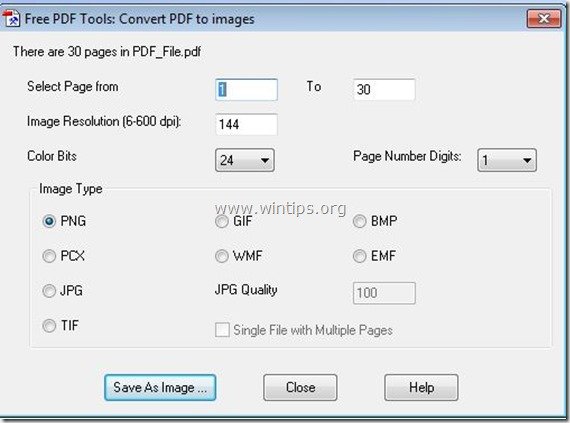
4. Seçimlerinizi ayarlamayı bitirdikten sonra, basın “ Resim Olarak Kaydet " düğmesine basın.
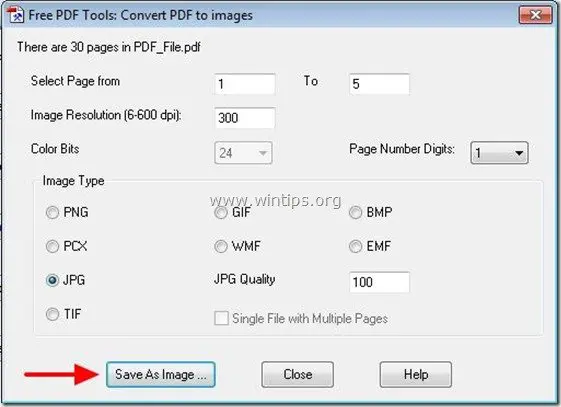
5. " içinde PDF'yi Görüntü Dosyası Olarak Kaydetme " iletişim kutusunu açın, görüntü adını ve kaydedilecek konumu yazın ve " Kaydet ”.
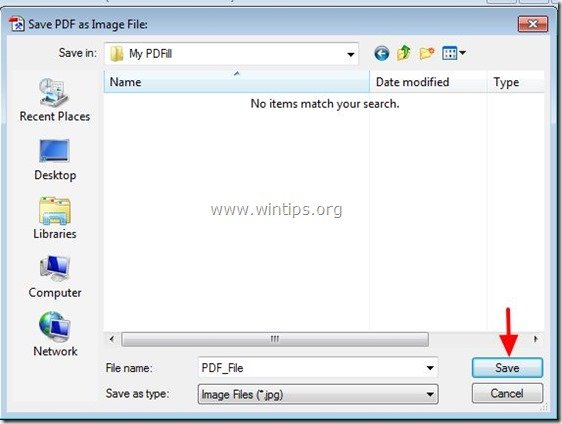
6. Dönüştürme işlemi tamamlanana kadar bekleyin (program yanıp söner) ve " Kapat " düğmesine basarak programı sonlandırın veya PDF'den görüntüye dönüştürme işlemine devam etmek için son adımları tekrarlayın.
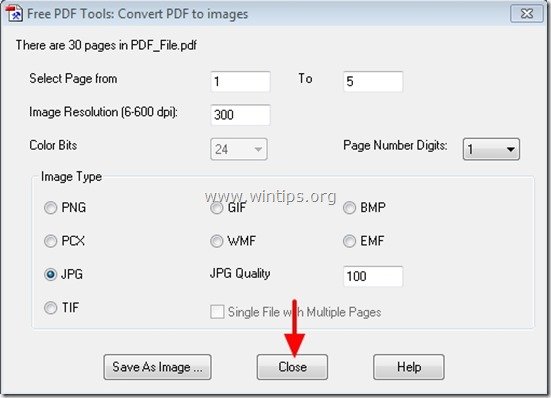
Bu kadar.

Andy Davis
Windows hakkında bir sistem yöneticisinin günlüğü





